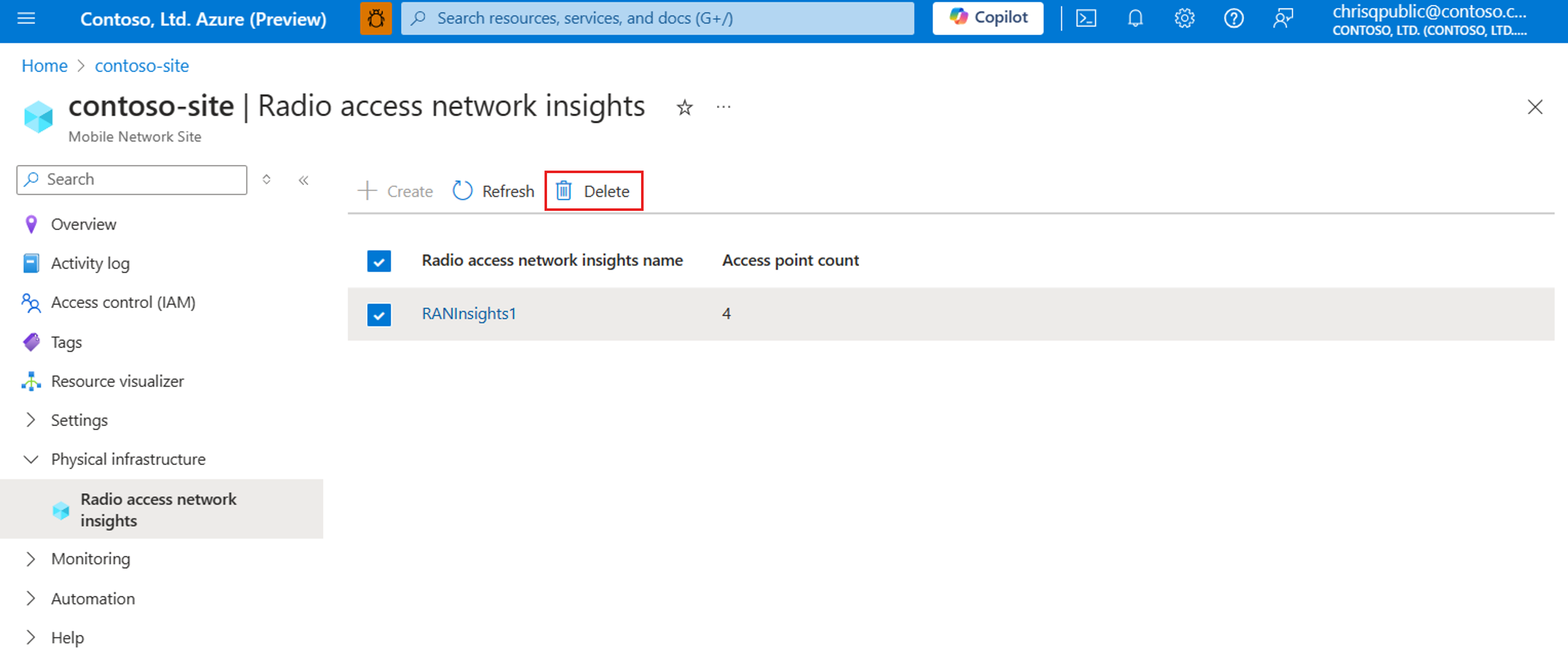Erstellen einer Funkzugriffsnetzwerk-Erkenntnisressource
Mithilfe von RAN-Erkenntnissen (Radio Access Network, Funkzugriffsnetzwerk) können Sie ihre RAN-Metriken von Drittanbietern mit Ihren privaten mobilen Netzwerken in Azure verbinden und anzeigen. RAN Insights erweitert das RAN Element Management System (EMS), das vom RAN-Anbieter angeboten wird, um einen Microsoft-kompatiblen Metrik-Agenten einzuschließen, der relevante RAN-Metriken an Azure streamt. Die gestreamten Metriken werden in sicherer und konformer Weise gespeichert und in Übereinstimmung mit den Sicherheitsstandards und Richtlinien von Microsoft dargestellt.
Jede RAN Insights-Ressource ist einer physischen Standortressource zugeordnet und besteht aus einem oder mehreren Zugriffspunkten, die die verbundene Radio Unit-Instanz (nodeB) darstellen. In dieser Schrittanleitung erfahren Sie, wie Sie eine RAN Insights-Ressource mithilfe des Azure-Portals in Ihrem privaten mobilen Netzwerk erstellen.
Voraussetzungen
- Aktive Bereitstellung von Azure Private 5G Core(complete-private-mobile-network-prerequisites.md).
- Vergewissern Sie sich, ob das Netzwerk bereit ist, indem Sie überprüfen, ob ein mit dem Netzwerk verbundenes Gerät/Benutzergerät (User Equipment, UE) über das RAN Daten übertragen und empfangen kann. Wenn dies nicht funktioniert, beheben Sie die Probleme, bevor Sie versuchen, die RAN Insights-Funktion zu aktivieren.
- Stellen Sie eine kompatible Version Ihres RAN-Partners von RAN EMS bereit. Sie müssen mit Ihrem RAN-Partner sicherstellen, dass Ihr RAN EMS einen Microsoft-kompatiblen externen Metrik-Agenten (EMA) enthält, um Metriken an Azure zu senden. Wenn nicht, muss Ihr Partner einen Metrik-Agenten auf dem von Ihnen verwendeten EMS installieren. Informationen darüber, wie und wo die Verbindung zwischen Azure und dem EMS hergestellt werden soll, sind für den jeweiligen RAN-Anbieter individuell. Wenden Sie sich daher an ihn, um weitere Informationen zu erhalten.
- Zugang zu RAN Insights für Ihr Azure-Abonnement. Bitten Sie den für Sie zuständigen Microsoft-Vertreter, Ihr Azure-Abonnement für den Zugriff auf RAN-Erkenntnisse zu registrieren.
- Stellen Sie sicher, dass Sie bei einem der aufgelisteten Ressourcenanbieter registriert sind. Führen Sie zum Registrieren die Schritte unter Ressourcenanbieter und Ressourcentypen aus.
- Microsoft.insights
- Microsoft.NetworkAnalytics
- Microsoft.KeyVault
- Microsoft.ManagedIdentity
Erstellen der RAN Insights-Ressource
- Melden Sie sich beim Azure-Portal an.
- Navigieren Sie zur Standortressource.
- Wählen Sie auf der Seite Physische InfrastrukturErkenntnisse zum Funkzugriffsnetzwerk aus, und klicken Sie auf „Erstellen“.
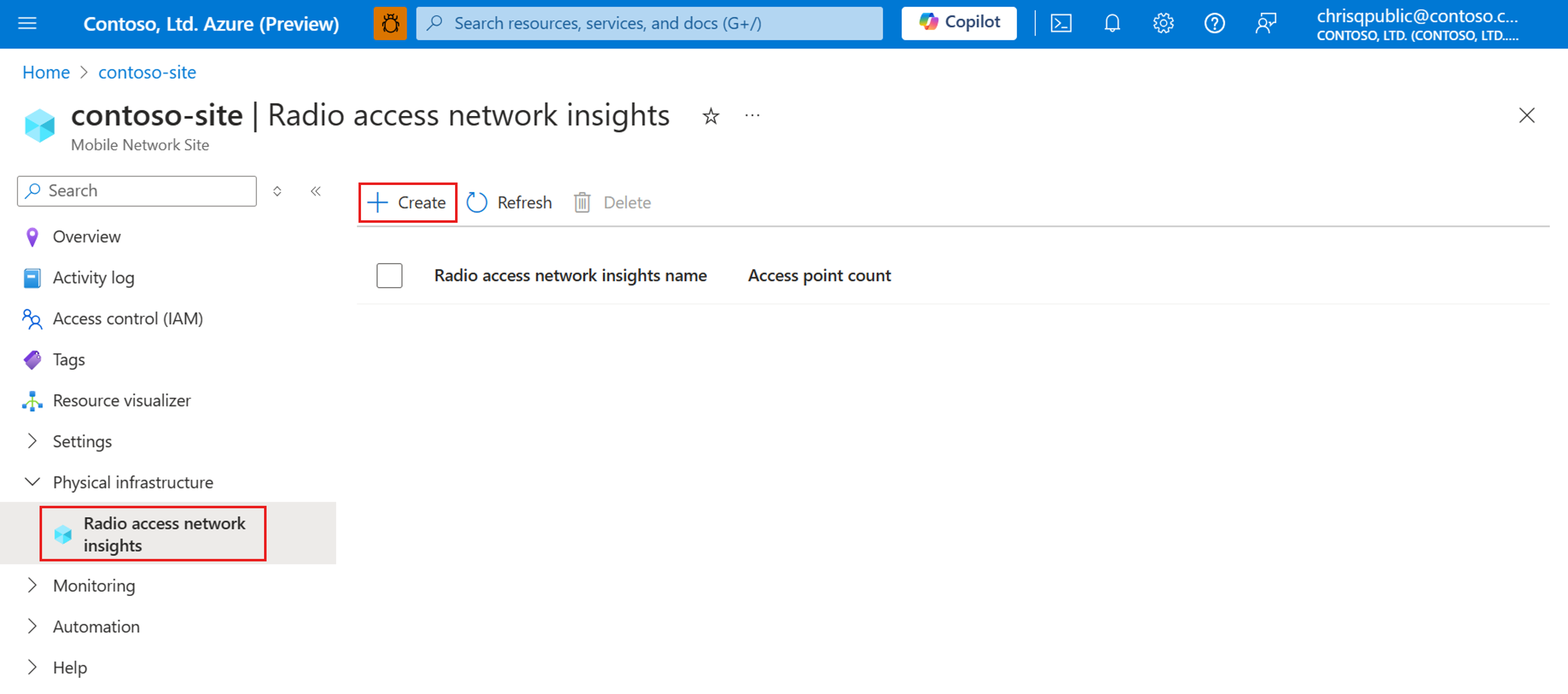
- Füllen Sie auf der Konfigurationsregisterkarte Grundeinstellungen die erforderlichen Informationen aus, und aktivieren Sie das Kontrollkästchen, um den Erfassungsendpunkt für Metriken (Metric Ingestion Endpoint, MIE) zu aktivieren, der RAN-Metriken verarbeitet, die aus dem Partner-EMS gestreamt werden, und sie in Azure Monitor speichert. Beachten Sie, dass Ihre MIE-Instanz unabhängig von der Region Ihres Abonnements in den Regionen USA, Osten oder Europa, Westen bereitgestellt wird. Sie haben die Möglichkeit, den MIE später zu aktivieren, wenn Sie diesen Schritt nicht jetzt abschließen möchten. Klicken Sie auf Weiter: Zugriffspunkte>.
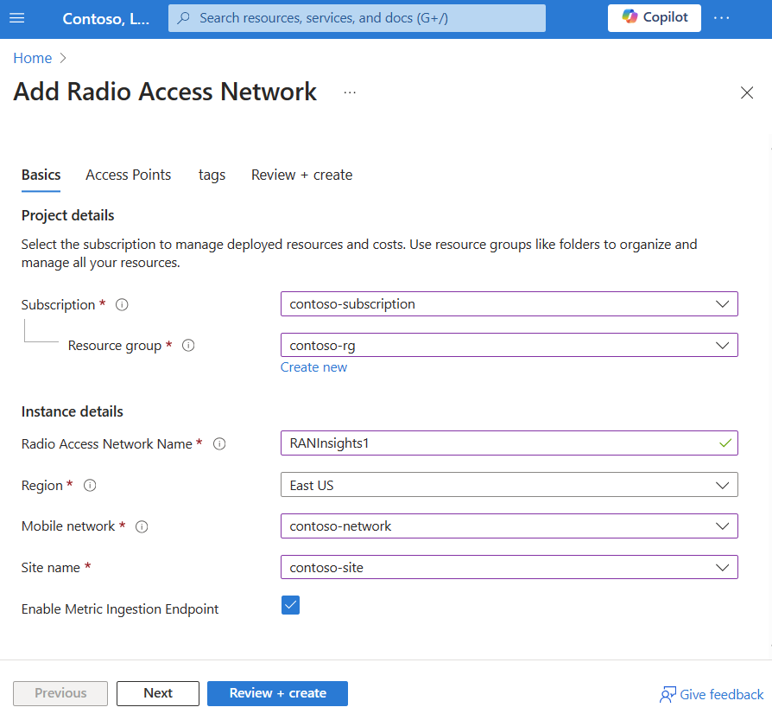
- Im Abschnitt Zugriffspunkte können Sie die Längen- und Breitengrade Ihrer Zugriffspunkte eingeben. Wenn Zugriffspunkte aktiviert und mit Ihrem RAN-EMS verbunden sind, werden die Namen der Zugriffspunkte automatisch aufgefüllt, sobald die RAN Insights-Ressource eingerichtet ist.

- Klicken Sie auf Überprüfen + erstellen.
- Die von Ihnen eingegebenen Konfigurationswerte werden daraufhin von Azure überprüft. Nachdem Ihre Konfiguration überprüft wurde, können Sie Erstellen auswählen, um die RAN Insights-Ressource zu erstellen. Wenn die RAN Insights-Ressource erstellt wurde, wird im Azure-Portal der folgende Bestätigungsbildschirm angezeigt.
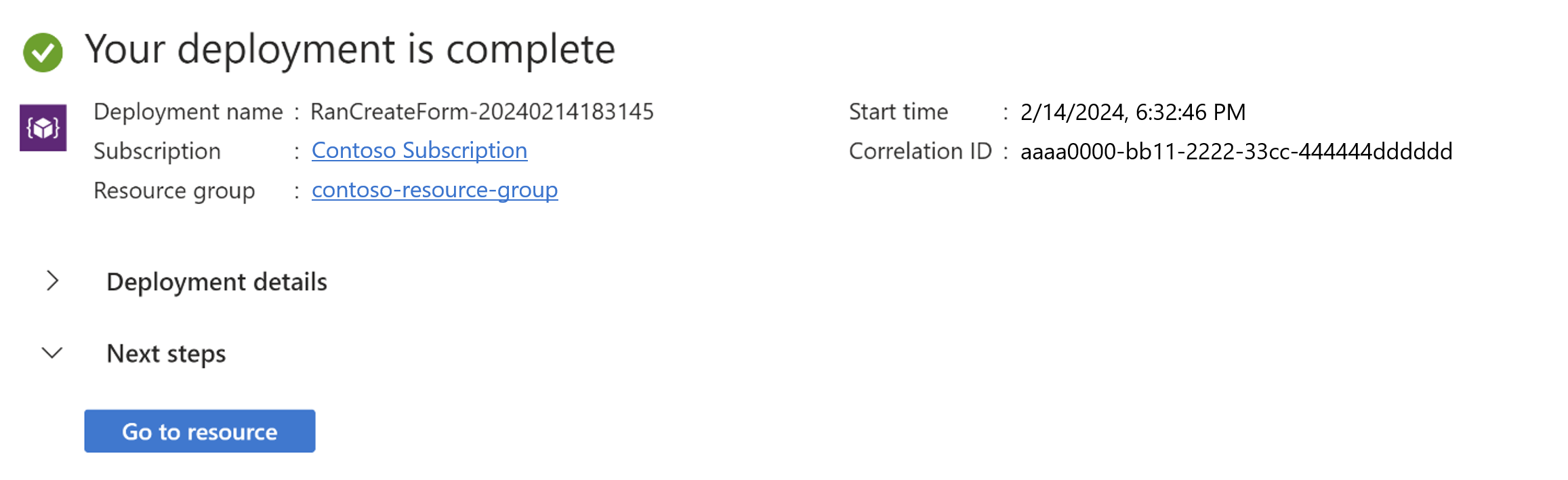
- Wählen Sie Zu Ressource wechseln, um Ihre RAN Insights-Ressource anzuzeigen.
Aktivieren/Deaktivieren einer MIE-Instanz (Metric Ingestion Endpoint, Erfassungsendpunkt für Metriken)
Wenn der MIE während der Erstellung nicht aktiviert wurde, wird auf der Seite Übersicht des RAN auf der Registerkarte MIE-Details eine Meldung angezeigt, die besagt, dass der MIE nicht aktiviert wurde.
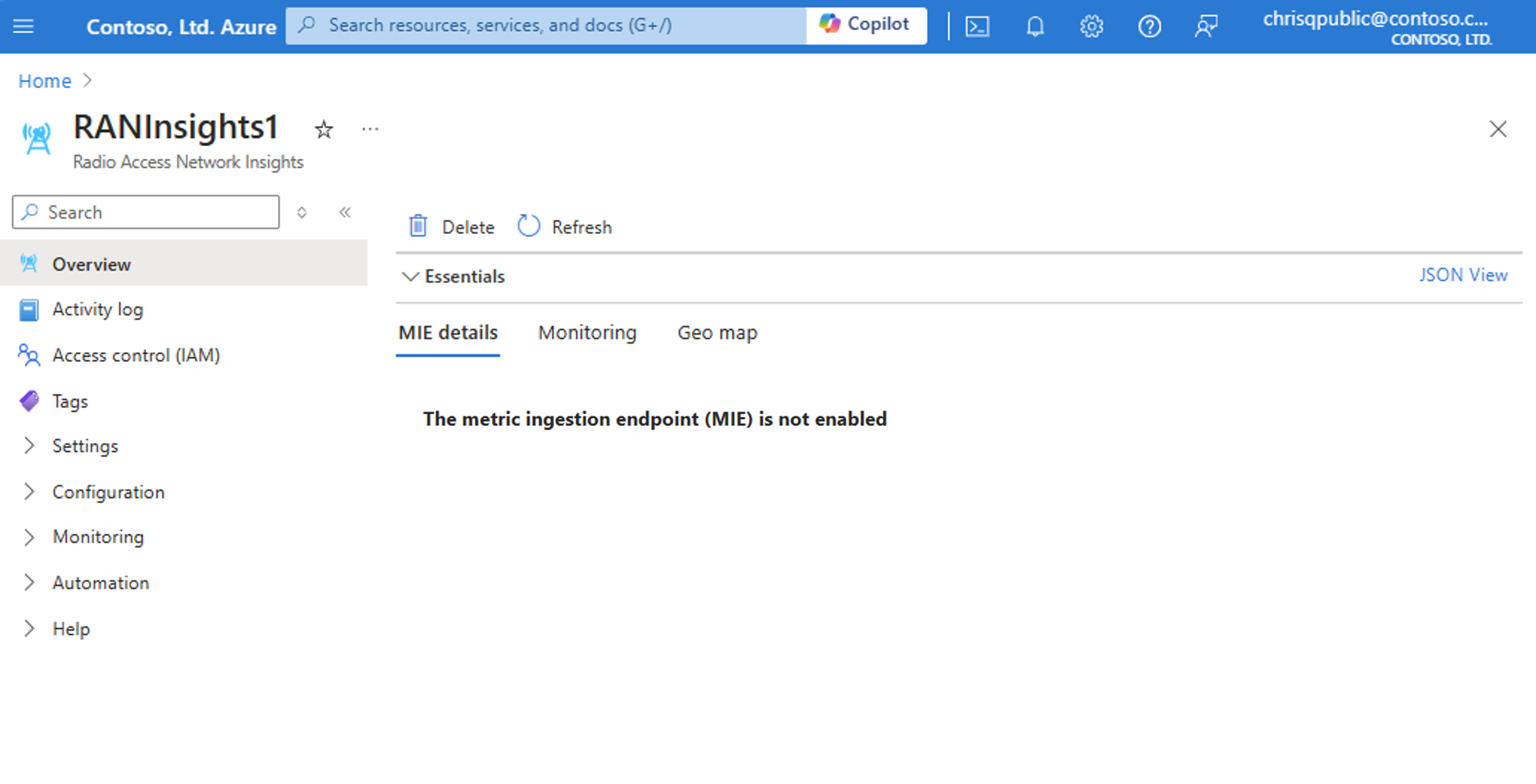 Die MIE-Ressource wird automatisch aus dem Dienst gelöscht, wenn sie im Onlinedienstportal „Deaktiviert“ ist, oder wenn Sie sich entscheiden, die RAN Insights-Ressource zu löschen. Wenn Sie die MIE-Ressource deaktivieren, haben Sie weiterhin Zugriff für bis zu 30 Tage auf Ihre historischen Daten. Die RAN Insights-Ressource liefert jedoch keine Metriken mehr.
Die MIE-Ressource wird automatisch aus dem Dienst gelöscht, wenn sie im Onlinedienstportal „Deaktiviert“ ist, oder wenn Sie sich entscheiden, die RAN Insights-Ressource zu löschen. Wenn Sie die MIE-Ressource deaktivieren, haben Sie weiterhin Zugriff für bis zu 30 Tage auf Ihre historischen Daten. Die RAN Insights-Ressource liefert jedoch keine Metriken mehr.
Sie können Ihren MIE auf dem Blatt „Konfiguration“ aktivieren und deaktivieren: 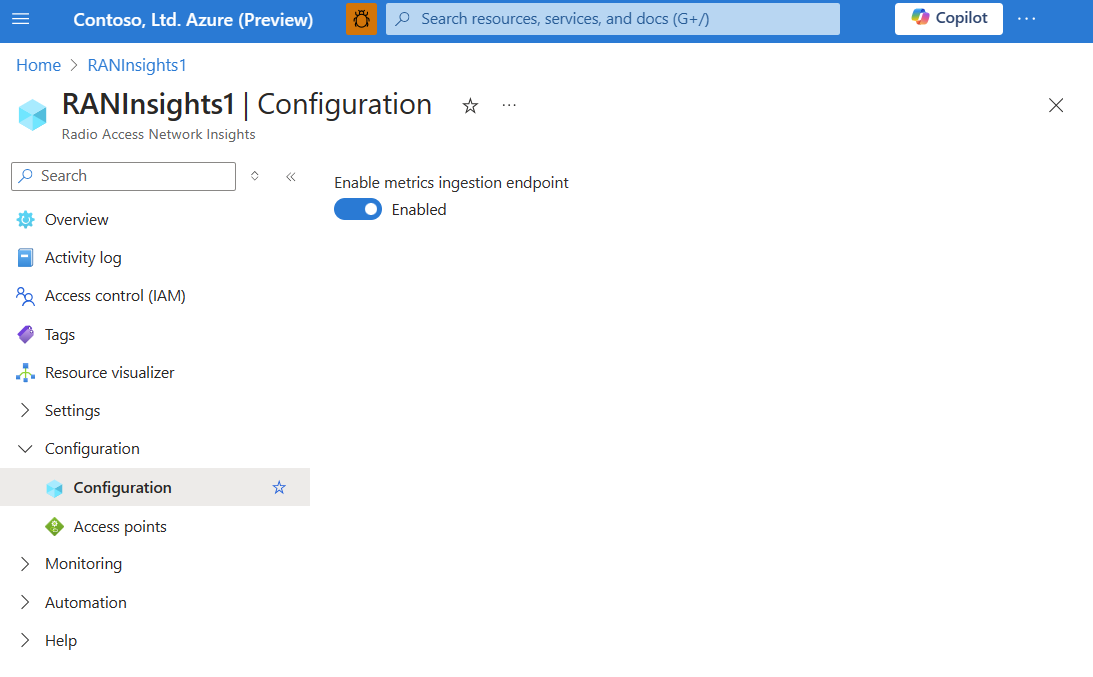
Anzeigen von MIE-Details
Nachdem Sie Ihre RAN Insights-Ressource konfiguriert und eingerichtet haben, können Sie weitere Informationen auf der Seite Übersicht auf der Registerkarte MIE-Details anzeigen. 
Diese Registerkarte enthält wichtige Details, z. B.:
- MIE name: Name des MIE
- MIE status: Status des MIE (sollte „Erfolgreich“ sein)
- Eventhub url: URL für den Event Hub
- Eventhub name: Name des Event Hubs
- Keyvault: URL für den Schlüsseltresor mit Verbindungszeichenfolge
Wenn Sie nicht auf die Informationen in der MIE-Schlüsseltresor-URL zugreifen können, verfügen Sie möglicherweise nicht über die richtigen Anmeldeinformationen. Falls dies so ist, müssen Sie die notwendigen Schritte ausführen, um den Zugriff für die erforderliche Rolle zu gewähren. Weitere Informationen zur Vorgehensweise finden Sie unter Azure RBAC-Dokumentation | Microsoft Learn.
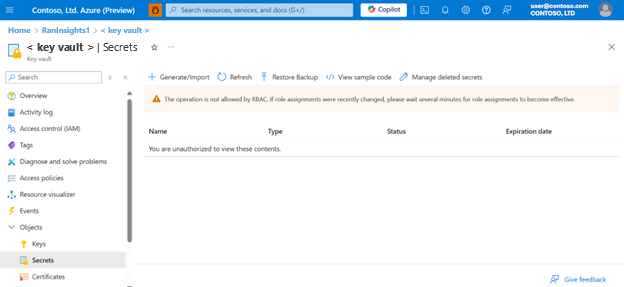
Löschen einer RAN Insights-Ressource
Sie können Ihre RAN Insights-Ressource aus der RAN Insights-Ressource oder Ihrer Standortressource löschen. Gehen Sie zum Löschen aus Ihrer RAN Insights-Ressource folgendermaßen vor:
- Navigieren Sie zu Ihrer RAN Insights-Ressource.
- Wählen Sie auf der Seite Übersicht die Option Löschen aus.
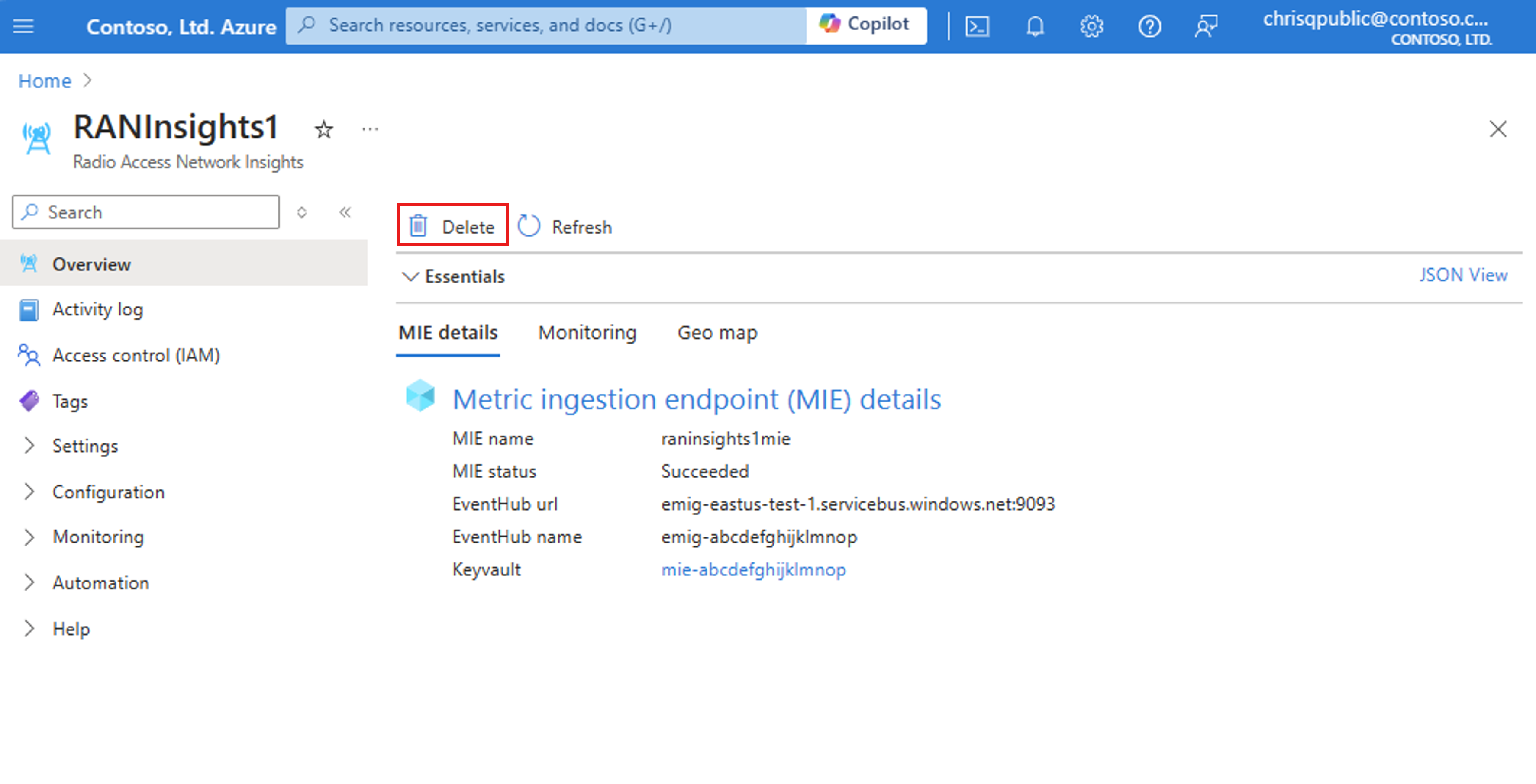
Gehen Sie zum Löschen aus Ihrer Standortressource folgendermaßen vor:
- Navigieren Sie zur Standortressource.
- Wählen Sie auf der Seite Physische InfrastrukturErkenntnisse zum Funkzugriffsnetzwerk aus.
- Wählen Sie die RAN Insights-Ressource aus, die Sie löschen möchten, und drücken Sie Löschen.